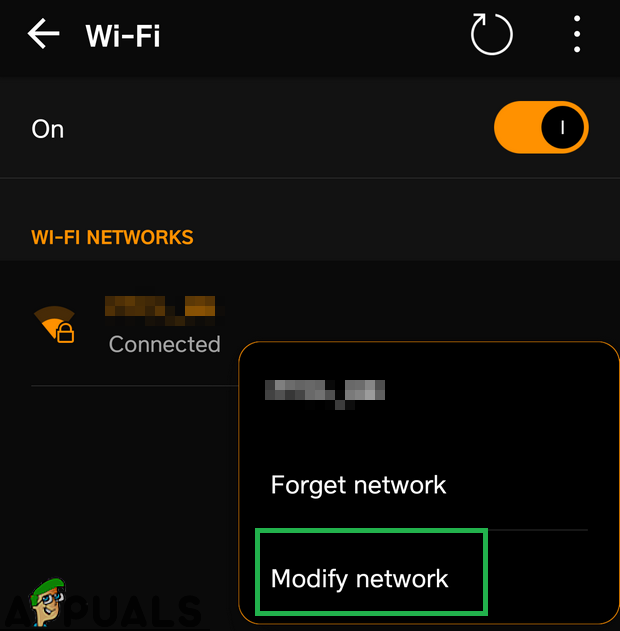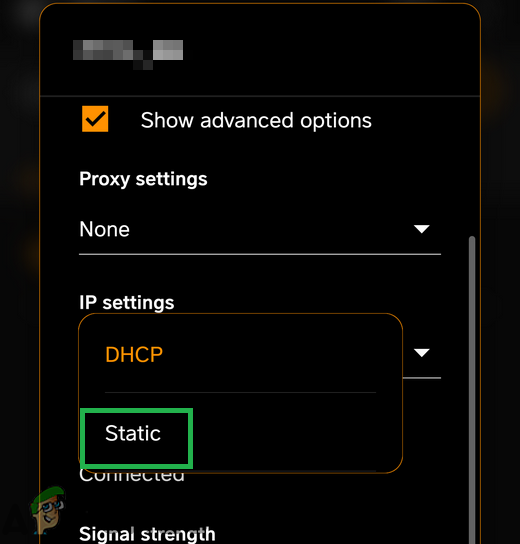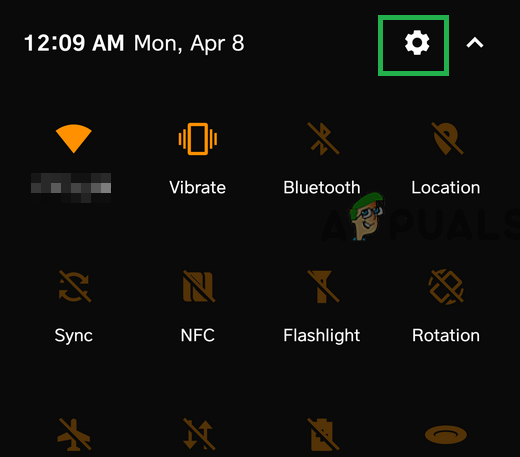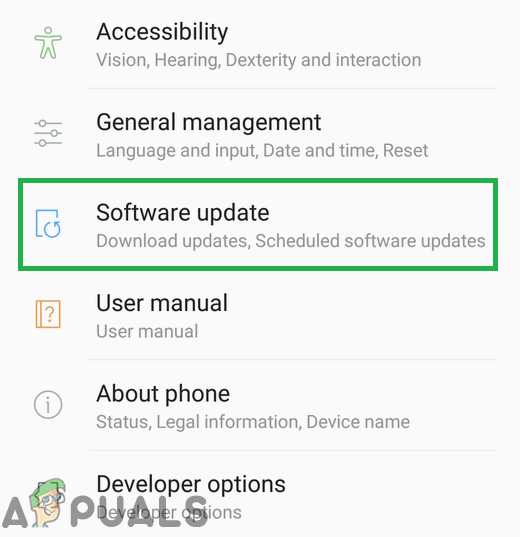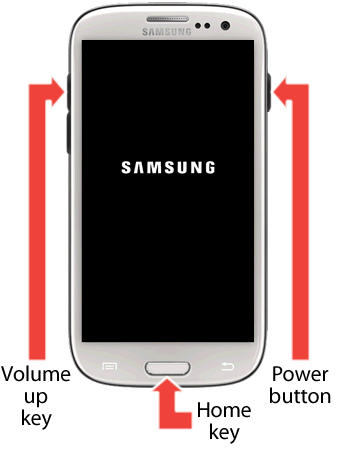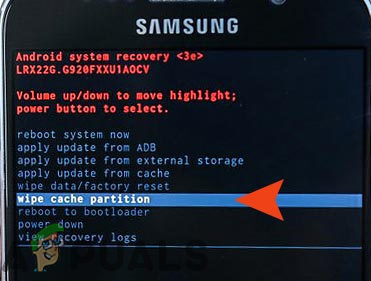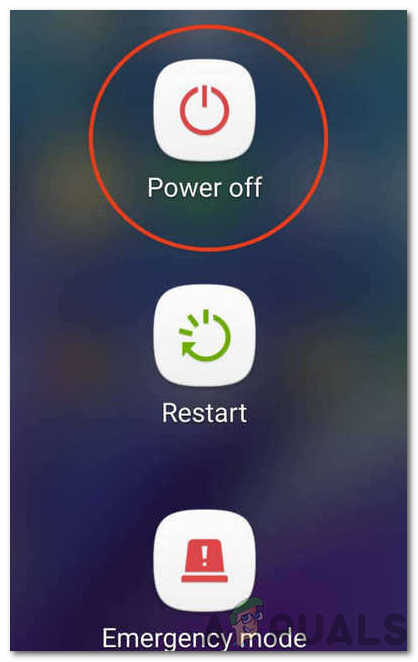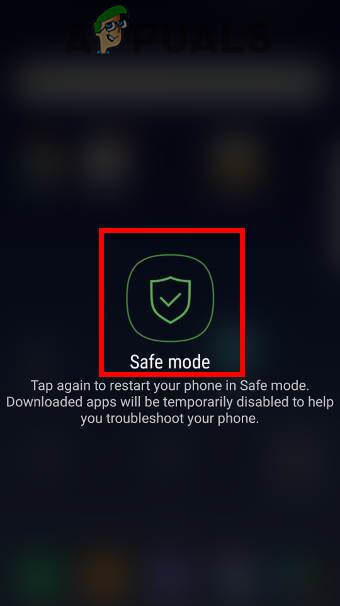O erro »Internet pode não estar disponível» no Android é mostrado sempre que o usuário se conecta à Internet e isso geralmente é devido a um erro na configuração da rede que o celular está usando para se conectar à Internet. Também pode ser devido a configurações incorretas de DNS.
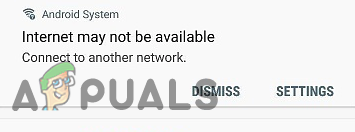
O que causa o erro “Internet pode não estar disponível” no Android?
Descobrimos que as causas subjacentes são:
DHCP: no modo de conexão DHCP, o telefone detecta automaticamente certas configurações e as usa para se conectar à internet. Porém, às vezes, isso pode falhar e o telefone pode não ser capaz de detectar automaticamente as configurações adequadas.
Configuração DNS: As configurações de DNS são cruciais para estabelecer uma conexão com um site. Agora, existem muitos servidores DNS que você pode usar para se conectar a um site e se o site bloquear esses servidores DNS, a conexão também será bloqueada.
Atualizações: em alguns casos, seu telefone pode ter atualizações importantes que precisam ser instaladas antes que a conexão Wi-Fi seja estabelecida novamente.
Interferência de aplicativo: É possível que outro aplicativo esteja interferindo na funcionalidade Wi-Fi do celular, por isso o erro está sendo disparado. Alguns aplicativos podem não ser confiáveis e causar este erro.
Configuração errada: quando você se conecta a um roteador Wifi, atribui a você um endereço IP específico e certas configurações de DNS. Por padrão, esta configuração é definida para executar a conexão Wi-Fi no modo “DHCP”, o que significa que o endereço IP não permanece o mesmo e continua mudando. A configuração torna-se inválida se o endereço IP mudar, então o roteador não permite que você se conecte à rede Wi-Fi. Determinadas configurações de DNS e IP devem ser alteradas para mudar este problema.
Antes de continuar: certifique-se de esquecer a rede Wi-Fi uma vez e reinicie o telefone.
Solução 1: mudar o modo DHCP
Como o erro é devido à detecção incorreta das configurações de Wifi, vamos alterar manualmente algumas configurações e, em seguida, verificar se o problema foi resolvido. Para isso:
Arraste para baixo o painel de notificação e clique no ícone de configurações.
Selecione a opção “Conexões e redes sem fio” e clique “Wi-fi”.
Pressione e segure a conexão Wi-Fi à qual você está tentando se conectar.
Selecione o botão “Modificar rede” e aperte o botão “Mostrar opções avançadas”.

Clique na opção “Configuração de IP” e selecione a opção “Estático”.

Navegue para baixo e clique na opção “DNS 1”.
Conecte-se “8.8.8.8” como o primeiro endereço DNS e clique na opção “DNS 2”.
Conecte-se “8.8.4.4” como o segundo endereço DNS.
Clique em “Guarda” e tente se conectar ao Wi-Fi.
Verifique se o problema persiste
Solução 2: verifique se há atualizações
Em alguns casos, uma atualização disponível pode impedir você de se conectar a uma rede Wi-Fi. Portanto, Recomenda-se ativar os dados móveis e continuar com a solução indicada abaixo.
Arraste o painel de notificação e toque no ícone “Configuração”.

Mover para baixo, clique na opção “Sistema” e selecione o botão “Atualização de software”.

Clique no botão “Procure por atualizações” e espere que o celular conclua o processo de verificação.
Clique no botão “Baixar e instalar” uma vez disponível.
Espere que a atualização baixe e instale.
Verifique se o problema persiste.
Solução 3: limpar partição de cache
É possível que o cache armazenado por um determinado aplicativo esteja impedindo o Wifi de se conectar. Portanto, nesta etapa, vamos limpar a partição do cache. Para isso:
Pressione e segure o botão “Ligado” e selecione o botão “Apagar” desligar o celular.
Segure o botão “Ligado” + “Volume mais baixo” para ligar.

Espere o celular ligar e o logotipo aparecer.
Botão sair “Ligado” no logotipo e botão de desenvolvedores móveis “Volume mais baixo” quando o “Logotipo do Android”.
Use a tecla “Volume mais baixo” para navegar na lista e destacar a opção “Limpar partição de cache”.

Use a chave “Ligado” para selecionar a opção e esperar que o cache seja limpo.
Assim que o cache for limpo, destacar e escolher a opção “Reiniciar” e espere o telefone reiniciar.
Verifique se o problema persiste após a reinicialização.
Solução 4: Modo seguro
Em alguns casos, um aplicativo ou serviço em segundo plano pode impedir que o telefone acesse o Wi-Fi. Portanto, nesta etapa, vamos lançar o telefone no modo de segurança para corrigir este problema. Para isso:
Pressione e segure o botão «Power».
Segure a opção “Desligado” quando mostra.

Selecione a opção “Comece em modo de segurança”.

O telefone irá reiniciar agora, verifique se o Wifi se conecta no modo de segurança.
Sim é assim, comece habilitando os aplicativos um por um e veja qual deles causa o retorno do erro.
Remova o aplicativo problemático ou atualize-o para corrigir o problema.
Postagem Relacionada:
- ▷ Como faço para corrigir o código de erro “WS-37403-7” e PlayStation 4?
- ⭐ Como obter códigos RP gratuitos em League of Legends?
- ▷ Como corrigir o código de erro 20006 da Fortnite
- ⭐ Como fazer download do GarageBand para Windows?
- ▷ O que é wmiprvse.exe no Windows e é seguro?
- ▷ O que é msdia80.dll e devo removê-lo?